リードフォームを作成する
リードフォームを作成するには、次の手順を行います。
フォームの内容を構成する
-
を開きます運動モジュール。
- 左側のナビゲーションで、リードフォーム.リードフォームが作成されている場合、作成されたリードフォームが表示されます。
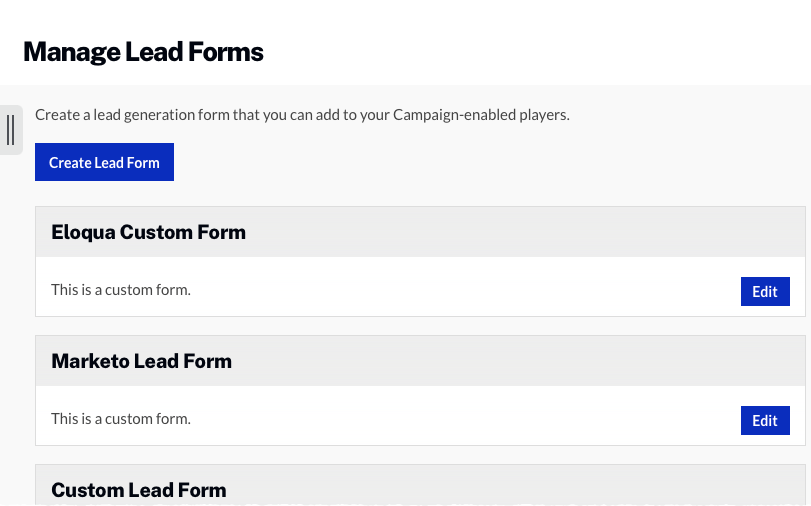
- クリック.
- リードフォームに説明を付ける名前.
- を選択リードフォームのステータス.
- アクティブ
- 非アクティブ
- を選択フォーム言語.
- を選択フォームのタイミング.フォームのタイミングで、リードフォームがいつ表示されるかが決まります。
- 小切手ビデオを視聴するには送信が必要です動画を視聴するためにリードフォームの送信を要求する。
- チェック中リードがすでにわかっている場合でも、常にリード フォームを表示するリードがすでにわかっている場合でも、常にリード フォームが表示されます。チェックされていない場合、リードが既知の場合、リードフォームは表示されません。
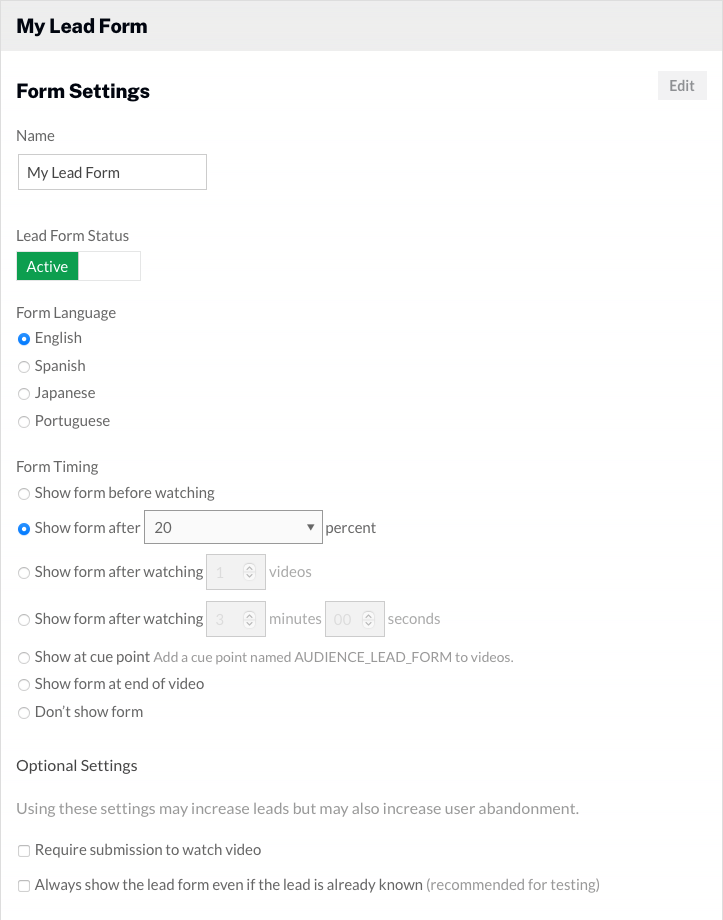
- フォームのタイプを選択します。
- キャンペーン リード フォーム- フォームはデフォルトのレイアウトと一連のフィールドを使用して構築され、データは Video Cloud にローカルに保存されます
- カスタムリードフォーム- カスタム HTML (通常はマーケティング オートメーション プラットフォームから) を入力する機能を提供し、データはマーケティング オートメーション プラットフォームに保存されます。
- 入力しますトップメッセージ.トップメッセージは、リードフォームの一番上に表示されます。
- リードフォームに表示するフィールドを選択します。最高4つのフィールドを選択できます。
- 入力しますプライバシー ポリシーのテキストとプライバシー ポリシー URL .これらのフィールドは、リードフォームの保存に必要です。
- に使用するボタン テキストを入力します。キャンセルと送信ボタン.
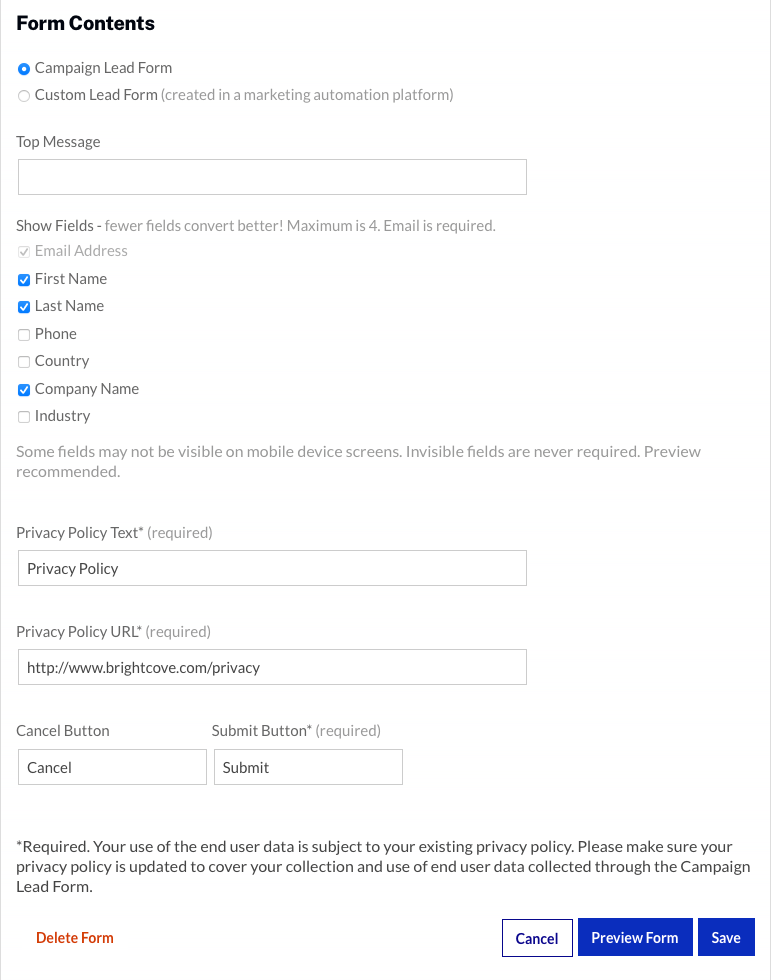
- (オプション)クリックフォームのプレビューを開きます。プレビューダイアログを使用して、モバイルデバイス、タブレット、またはデスクトップで表示されるフォームをプレビューできます。クリックそれが終わったら。
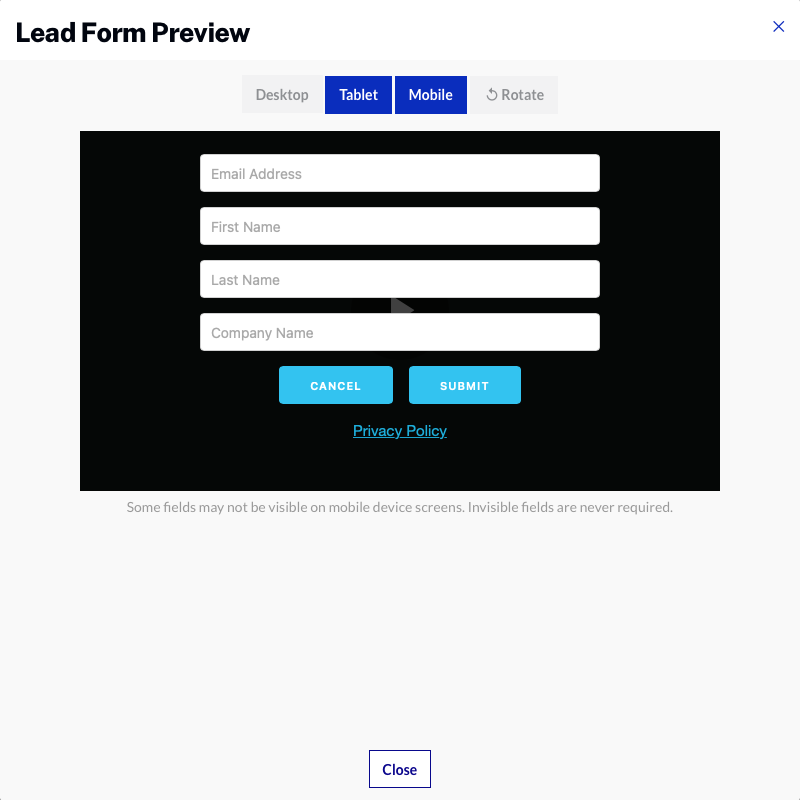
- クリックリードフォームを保存します。
リードフォームは、ボタン。